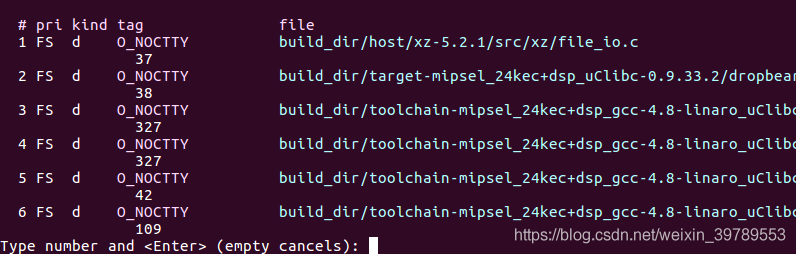ctags使用方法总结
一、概述
在ubuntu环境中,主要使用vim阅读查看软件源代码,经常会追溯代码中的变量或函数定义位置,而ctags工具提供了比较方便的追溯手段,下面将ctags安装以及与vim配套使用方法总结如下。
二、ctags安装步骤
1、在ubuntu采用apt-get指令安装ctags时可能会有报错,可以先查找apt进程号然后将apt进程关闭,最后再安装ctags,具体操作指令如下:
>ps -A | grep apt
>kill 3970
>apt-get install ctags
2、安装后通过以下指令查看ctags支持的编程语言,顺便证明ctags是否安装成功。
>ctags --list-languages
三、ctags+vim使用过程
1、追溯代码中的变量或函数的原理是首先通过ctags工具,将所用代码文件中的变量和函数名生成tag文件。例如可以在所有文件及子目录的顶层目录下,将C语言和汇编语言的代码文件生成tags文件(可以在该顶层目录文件中看到),具体指令如下:
>ctags --languages=Asm,c -R
注意:也可以执行 ctags -R指令将所有代码文件都生成tags,但是tags文件生成时间及后续定位时间都比较长不建议使用。此外,如果执行ctags指令报错,可以将tags文件删除,然后重新执行。
2、通过vim打开代码源文件,将光标移至需要查找的变量或函数处,使用ctrl+]快捷键即可定位查找,然后使用ctrl+t即可返回上次操作位置。
3、查找定位后可能会追溯到多个源文件,可以在按照vim一般操作,键入shift+:,在vim冒号(命令)模式下列出所有追溯到的源文件,输入序号选择需要查看的文件。
:tselect NOCTTY